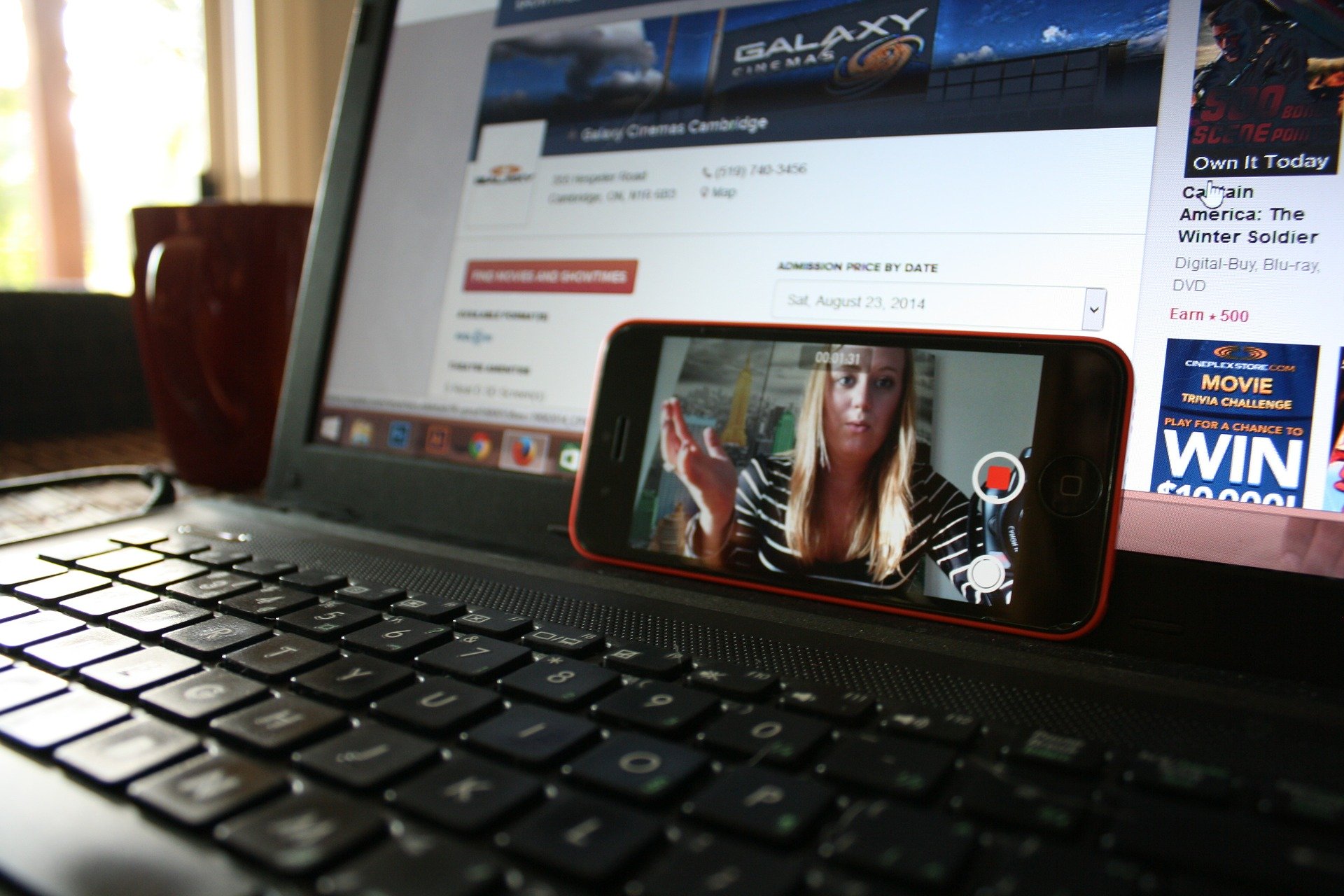 外出や出勤が制限されるようになってから、注目を集めているミーティングアプリの Zoom。参加方法の手軽さやできることの多さから、仕事上の会議だけでなく気軽な飲み会などにも幅広く使われるようになっています。
外出や出勤が制限されるようになってから、注目を集めているミーティングアプリの Zoom。参加方法の手軽さやできることの多さから、仕事上の会議だけでなく気軽な飲み会などにも幅広く使われるようになっています。
今回は Zoomって何?という方に向けて、スカイプとの違いのほか参加に必要な道具や手続きなどを紹介します。
Zoomとは?スカイプと何が違うの?
Zoomはオンラインのビデオ会議サービス
Zoomはアメリカ発のオンラインビデオ会議サービスです。パソコンやスマホを使って簡単にミーティングやセミナーを行えるというもので、いわば自宅のデバイスに会場が丸ごとデリバリーされたような感覚でしょうか。
会議やセミナーに限らず、飲み会などの気軽な集いを開くこともでき、参加するだけならZoomの利用料は無料です(主催する場合でも一部のサービスは無料で利用可)。
スカイプはオンラインのテレビ電話
オンライン会議には、これまでスカイプ(Skype) がよく使われていました。スカイプはオンラインで使えるテレビ電話であるため、大前提としてお互いの「電話番号」を知っておく必要があるのです。
したがって、スカイプを利用する前にスカイプアカウントを作成し、 IDの交換をしておかなければ通話することができないわけです。
Zoom の参加に必要な道具とは?
ノート PCやタブレット・スマホがあれば OK
ノートパソコンやタブレット、スマートフォンのいずれかがあれば、ほかに必要な道具はありません。これらのデバイスは持ち運び可能なので、インターネットに接続できるところならどこからでもミーティングに参加できるというメリットもあります。
Zoomで使われるデータ量は軽いため、3G でもしっかりつながりデータ通信料金の負担が少なくてすむところもメリットです。
カメラ・マイク・スピーカーが必要なことも
画面一体型でないデスクトップパソコンで Zoomミーティングに参加する場合には、ウェブカメラ・ マイク・スピーカーが必要となります。Zoomでお互いの顔を見ながら話をするためには、
- 自分の顔が映るウェブカメラ
- 自分の声を拾うマイク
- 相手の声を聞くスピーカー
の3つが必須ですが、特にこだわりがなければマイクはウェブカメラに内蔵されたものを使い、ヘッドセットやイヤホンをスピーカーの代わりにすれば OK です。
Zoom のミーティングに参加するには?
主催者から届く URL をクリックするだけ
Zoomの大きなメリットは、これまで Zoomを使ったことがないという方でもすぐにオンラインミーティングに参加できるところです。
ミーティングやセミナーの主催者から届く招待 URLをクリックするだけで、自動的にZoomがインストールされます。その後「コンピュータでオーディオに参加」ボタンをクリックすれば、そのままミーティングに参加できます。
2回目からも招待 URL をクリックするだけ
すでに Zoomがインストールされたデバイスでなら、2回目以降は主催者から送られてくる招待 URL をクリックして、開く画面にある「Zoom Meetingを開く」をクリックすれば、すぐにミーティングに参加できます。
Zoomの参加で気になることへのお答え
中座しても問題なし
Zoomに参加中、来客があったりトイレに行ったりなどの理由で中座したいときには、Zoom画面の下にあるチャット欄から「ちょっと失礼」などとコメントを入れておけばOKです。
音が気になるなら、自分の顔が映っている画面を右クリックして 「ミュート機能」をONにしておけば他の参加者に聞かれることもありません。
部屋がちらかっていても問題なし
散らかった部屋が映ると恥ずかしい…という心配も無用です。背景を好きな画像に変えることができるので、どんなにひどい汚部屋でも問題ありません。
設定の仕方は、ビデオアイコンの右にある山型のマークをクリックして設定画面に入り、「バーチャル背景」→「仮想背景を選択してください」横の「+」マークをクリックして、自分の好きな画像を追加します。
スッピンでも大丈夫
カメラに映るならメイクしないとまずいかも…といった心配もいりません。Zoomには外見補正ができる機能もあり、スッピンでも美肌に見せることができます。
やり方は、仮想背景の設定と同様に設定画面を起動してから「ビデオ」をクリックして、「外見を補正する」をチェックすれば OK です。
名前を変えることもできる
自分の顔が映っているところに名前が表示されるのですが、この名前は変えることができます。
ミュート機能の設定と同様に、画面を右クリックして「名前の変更」→「新規表示名を入力してください」の下にある欄に好きな名前を入力、「将来のミーティングのためにこの名前を記憶する」にチェックを入れると、次回以降もその名前を使えます。
Zoomの利用で気をつけたいこと
セキュリティがやや不安
Zoomのセキュリティそのものの脆弱性は日々改善されているため、最新バージョンのアプリを使うようにしてください。加えて、Zoomのミーティングには不特定多数の人が参加しているという意識を持っておくことが必要です。
Zoomでのミーティングは、簡単に録画や画面キャプチャすることができるため、他人に知られると困るような機密事項や個人情報などは公開しないように注意しましょう。
気軽に参加できるZoomで楽しく引きこもり

人と会えなければ人は元気が出ない
対人関係に疲れたときなど、誰にも会いたくないと思ってしまいます。けれども、外出できずに誰にも会えない日が続くと、だんだんと元気がなくなってしまうのでは?
終息までまだ時間が掛かりそうなコロナウイルスの感染ですが、免疫力を高く保つためにもZoomを活用して楽しく引きこもりたいものです。
今日のボタモチ
今日のボタモチは【非接触】です。
「集・近・閉」を避けながら、みんなとコミュニケーションできるZoom。非接触でどこまで仲良くなれるか、実際に試してみられては?
※今日はボタモチ、1個追加!


コメント